انتقال پیام ها از واتساپ به تلگرام ، مطمئنا به ذهن بسیاری از کاربرانی که از این پیام رسان ها زیاد استفاده می کنند، خطور کرده است. اما این ویژگی که تا مدت ها قبل، غیر قابل دسترسی به نظر می رسید، حالا در آپدیت جدید تلگرام، در اختیار کاربران قرار گرفته است. با استفاده از ویژگی انتقال محتوای WhatsApp به Telegram، شما به راحتی می توانید پیام ها، عکس ها و فیلم های مورد نظرتان را بدون هیچ کم و کاستی، از واتس اپ به تلگرام منتقل کنید. حالا همه پیام های خود را در یک برنامه دارید. اگر شما هم به انتقال محتوای WhatsApp به Telegram، علاقه دارید و مایلید این کار را انجام دهید، روش هایی را که در این مقاله به شما ارائه داده ایم، انجام دهید.

این مقاله را از دست ندهید : چگونه پیام های پاک شده در واتساپ را ببینیم؟
انتقال چت های WhatsApp به Telegram
میزان استفاده از دو پیام رسان تلگرام و واتساپ در دوران قرنطینه، که بسیاری از مردم مجبور به دورکاری شدند و به استفاده بیشتر از گوشی های خود روی آوردند، به شدت افزایش یافت. اما سوئیچ کردن مداوم بین برنامه های پیام رسان، مخصوصا هنگام زیاد بودن و متنوع بودن کارها، از مشکلات کاربران بود که در این دوران، بیشتر به چشم آمد.
برای همین، تلگرام برای راحتی کاربران، دست به کار شد و قابلیت انتقال چت ها از واتساپ به تلگرام را به آپدیت جدید خود اضافه کرد. گرچه این ویژگی هنوز تازه است و ایرادهایی دارد، اما به هر حال، تلگرام، ایده فوق العاده ای را به سرانجام رسانده است. بنابراین، ما در این مطلب، روش های انتقال محتوای WhatsApp به Telegram را معرفی کرده ایم تا در صورت نیاز به این ویژگی، بتوانید به آن دسترسی پیدا کنید.
بیشتر بخوانید: فعال سازی تأیید دو مرحله ای و اثر انگشت در واتساپ
مراحل انتقال پیام ها از واتساپ به تلگرام
1- قبل از هر چیز، برنامه واتساپ را باز کنید و چت ها یا پیام هایی را که می خواهید به تلگرام انتقال دهید، انتخاب کنید.
2- روی منوی سه نقطه سمت راست بالای صفحه، ضربه بزنید و گزینه more را انتخاب کنید. سپس، گزینه Export chat را بزنید.
3- در صورتی که مایلید عکسها و فیلمهای شما هم به تلگرام منتقل شوند، گزینه Include media را انتخاب کنید.
4- در منوی share، روی آیکن تلگرام ضربه بزنید و چتی را که میخواهید به تلگرام انتقال دهید، انتخاب کنید.
5- برای انتقال این پیام ها، مخاطب خود را انتخاب کنید. بعد از انتخاب مخاطب، پیامی برای شما نمایش داده میشود که باید برای ادامه، روی import ضربه بزنید.
6- در این مرحله پیامی درباره انتقال چت به شما نشان داده میشود و در واقع از شما می خواهد این فرایند را تایید کنید. بعد از تایید شما، فرایند انتقال چت ها از واتساپ به تلگرام شروع می شود.
7- وقتی فرآیند انتقال تمام شد، می توانید تاریخچه پیام ها را با همان تاریخ و ساعت در تلگرام ببینید.
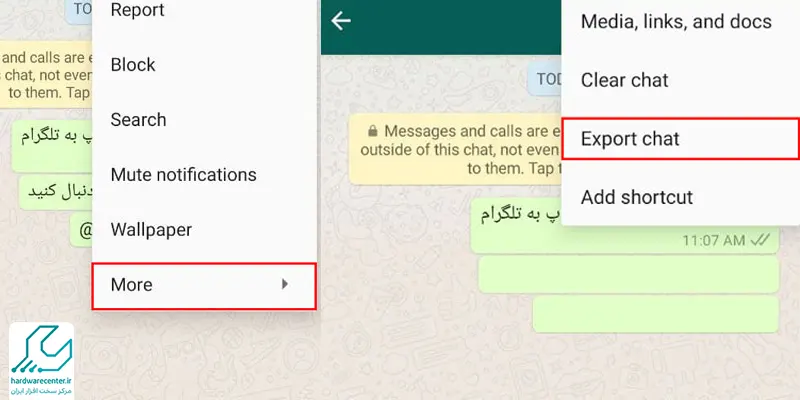
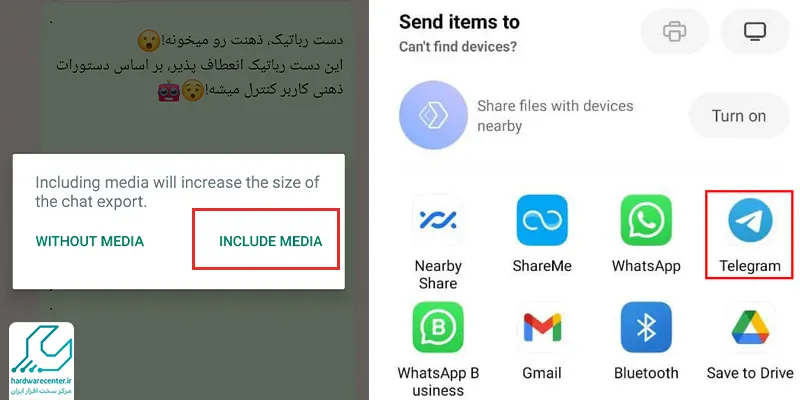
پیشنهاد سایت : چطور در تلگرام شماره مجازی بسازیم؟
نکات مهم هنگام انتقال محتوای واتسپ به تلگرام
- هنگام انتقال پیام ها از واتساپ به تلگرام، باید دقت کنید که در انتقال پیام های فردی و گروهی، چت ها را یکی یکی انتقال دهید و سپس سراغ موارد بعدی بروید.
- مخاطب شما باید اکانت تلگرام داشته باشد. در واقع، کسی که می خواهید چت های او را به تلگرام انتقال دهید، باید در تلگرام، حساب کاربری داشته باشد. چون هر دو طرف، بعد از انتقال چت، می توانند آن را ببینند.
بیشتر بخوانید: تلگرام پاسپورت


